当我们在使用Excel进行办公的时候 , 我们经常会碰到需要对某一单元格设置斜线表头的情况 , 如何设置斜线表头?其实我们只需要选中需要设置的格子 , 然后单击右键选择设置单元格格式 , 再设置边框插入斜线表头就可以了 。下面就给大家详细介绍一下基本操作流程 。
(h2)下面来了解下插入斜线表头步骤
选中需要绘制斜线表头的单元格 , 单击鼠标右键 , 在弹出的下拉框中选择“设置单元格格式” 。
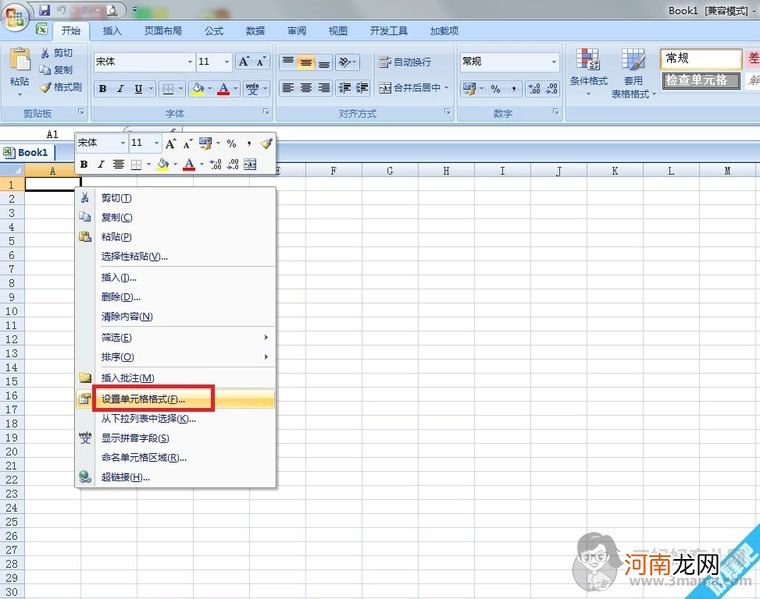
文章插图
在弹出的对话框里 , 点击“边框”选项卡 , 选择“边框”区右下角的斜线 , 然后单击“确定”按钮 。
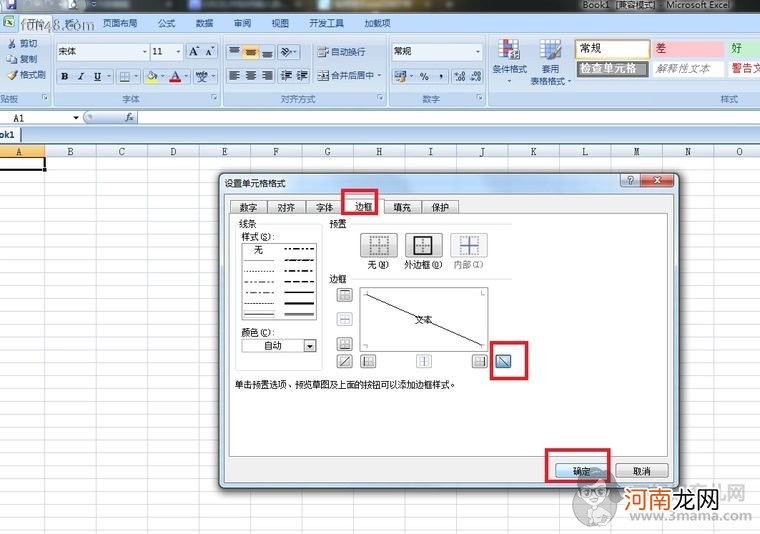
文章插图
如图所示 , 斜线已插好 。
如要在表头中绘制多条斜线 , 选中需要绘制斜线的单元格 , 单击“插入”-“插图”-“形状” , 在弹出的下拉菜单中选择“线条”组中的“直线” 。
将鼠标移到需要绘制斜线的单元格的边框上 , 鼠标变成“十”字加号 , 按住鼠标左键拖动鼠标到合适位置 , 即可绘制出一条斜线 。
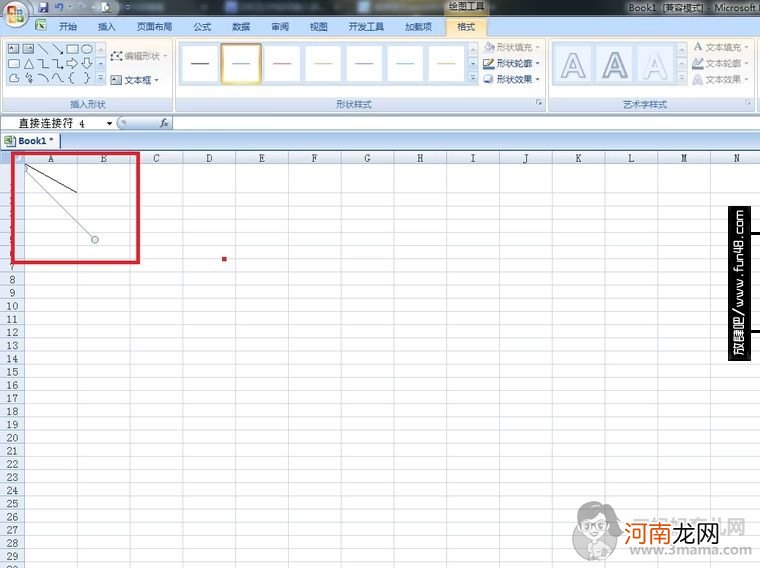
文章插图
【EXCEL中如何插入斜线表头!】如图所示 , 绘制完毕 。
- 如何提高顺产几率?
- 换奶粉的频率如何掌控 为什么有的家长会频繁换奶
- 宝宝多大断夜奶合适 宝宝如何才能轻松地戒掉奶粉
- 月子期如何科学护理 月子期的护理要点
- 产妇也可以自己坐月子 产妇如何做月子
- 如何在一个小时内涨奶
- 如何繁殖吻口鱼 如何繁殖吻口鱼
- 如何辨认黑寡妇蜘蛛 如何辨认黑寡妇蜘蛛
- 如何饲养与繁殖粉虫 如何饲养与繁殖粉虫
- 无需全员核酸|满足哪些条件无需全员核酸 核酸检测是如何规定的
